포트폴리오 작업을 하다보니 좋은 점은,
내 작업물이 외부에 배포하고 공개할 수 있는 수준인가를 고민하게 된다는 점이다.
또한 깃허브 readme에 소개글을 작성하면서 프로젝트에 대한 이해도 역시 더 높아지는 것 같다.
포트폴리오에 올리기 위해
Spring 프레임워크 복습 겸,
예전에 했던 프로젝트 소스코드를 살펴보고 아쉬웠던 점을 개선하는 작업을 해볼거다.
예전 국비연수기관에서 수업과 프로젝트 실습을 모두 스프링 legacy로 진행했기 때문에
예전에 했던 2개의 프로젝트 update 작업은 legacy로 진행하겠다.
이것저것(공공기관 빅데이터 청년인턴십 과정 + 창업팀 공모전) 벌려둔 탓에 시간이 빠듯하긴 하지만,
업데이트 작업이 빨리 끝나고 여유가 있으면 spring boot로도 간단한 토이 프로젝트 하나 해보고싶다.
창업팀 공모전을 포함한 차후 프로젝트는 php-laravel/codeIgniter 또는 react-nodeJS로 진행할 것 같다.
사무실에 있는 새 컴퓨터를 사용하게 됐기 때문에
개발환경을 처음부터 다시 다 설치 및 구축해야하는 상황.
유튜브에서 검색해서 가장 처음 나온 웹짱이영환쌤 YouTube 를 따라서, 프로젝트에 필요한 언어, 라이브러리, 프레임워크를 하나, 둘 설치해보겠다.
Webjjang Spring 01-01 개발환경 java와 sts4의 spring 플러그인 설치(웹짱과 함께하는 스프링)
1. Java 다운로드 및 환경변수 설정
https://www.oracle.com/kr/java/technologies/javase-downloads.html

전자정부프레임워크에서 기준으로 하는 버전인 Java SE 8 을 다운받는다.
다운받은 후엔, 운영체제가 Java를 참조할 수 있도록 jdk경로를 환경변수로 설정을 해준다.
(환경변수에 대해 더 알고싶으면, 자바 환경변수 설정이 필요한 이유? 참고)
① [내PC] 우클릭 -> [속성] -> [고급시스템 설정] 으로 이동
▼▼▼ 아래 그림 참고 ▼▼▼

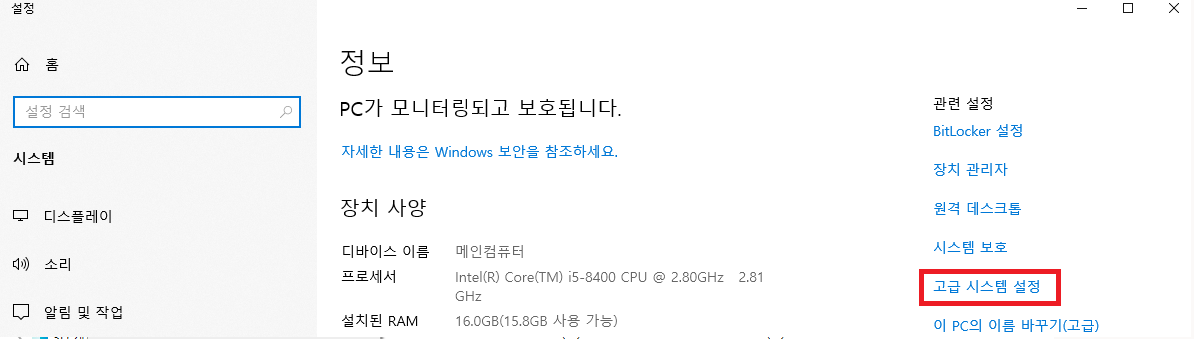
② [환경 변수] 탭 하단의 '시스템 변수'에 JAVA_HOME 새로 만들어, jdk 경로를 입력


(변수 값 경로 설정: 다운받은 java 폴더에 가서 jdk, jre 폴더 중 jdk 클릭 -> 해당 디렉토리 경로를 마우스 우클릭해서 복사한 뒤 '변수 값'에 붙여넣기하면 된다. 아래 그림 참고)

③ JAVA_HOME을 새 시스템 변수로 등록한 뒤, '시스템 변수'의 Path 설정

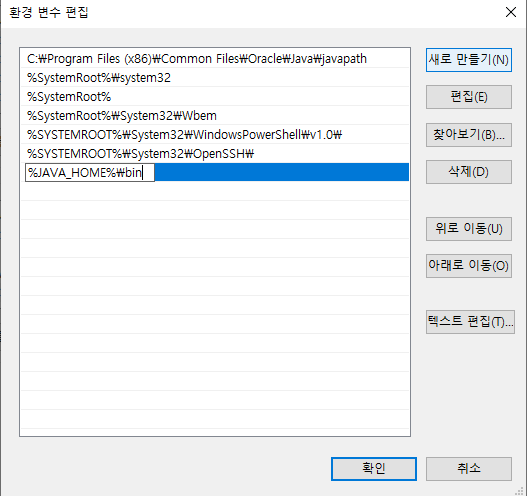
JAVA_HOME의 하위 디렉토리 bin까지 path로 설정할 것.
bin폴더에는 자바 실행파일(java.exe)과 프로그래머가 개발한 소스코드를 반기계어로 변환하는 컴파일러(javac.exe) 등이 들어있다. (더 알아보기☞☞ 자바 실행과정)

④ 여기까지 설치 및 설정이 제대로 됐는 지, 확인하기 -> cmd(명령 프롬프트) 실행

cmd창에,
java -version
javac -version
set JAVA_HOME
path
등의 명령어를 입력하며, 아래와 같이 출력되는 지 확인할 것.
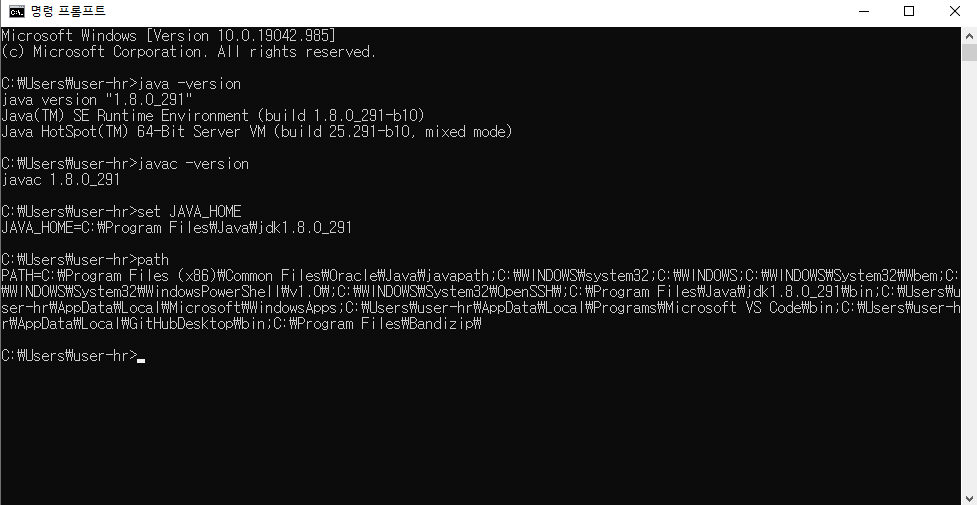
2. Spring 다운로드 및 설정
자신의 운영체제에 맞는 걸로 다운로드하기
Spring Tools 4 is the next generation of Spring tooling
Largely rebuilt from scratch, Spring Tools 4 provides world-class support for developing Spring-based enterprise applications, whether you prefer Eclipse, Visual Studio Code, or Theia IDE.
spring.io
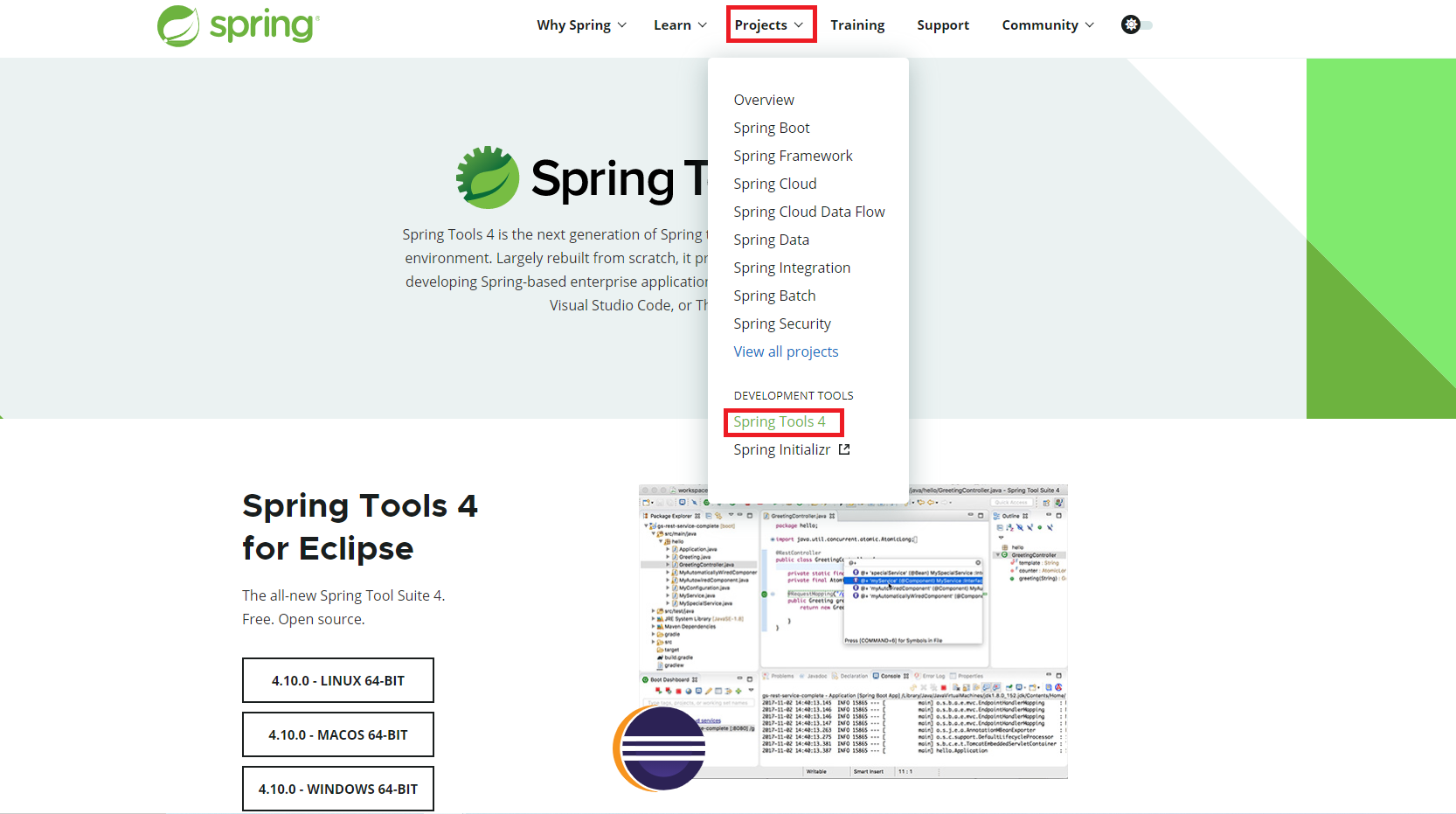
spring-tool-suite-4-4.10.0.RELEASE-e4.19.0-win32.win32.x86_64.self-extracting.jar 라는 긴 이름의 압축파일이 download되는데, 반디집 또는 7zip등의 압축프로그램을 통해 압축을 풀어준다.

하위의 contents.zip 파일도 압축을 풀어주고, contents 폴더 안의 sts-4.10.0.RELEASE 폴더를 찾아 C드라이브에 복사한다. (C로 복사한 뒤 폴더명은 간략하게 sts-4로 변경해주었다.)

설정파일인 SpringToolSuite4.ini 파일을 워드패드나 사용중인 editor로 열어주고, 마지막 행에
-Dfile.encoding=utf-8 텍스트를 추가해준다.
JavaVersion은 현재 본인이 사용중인 버전(1.8)으로 수정한다.

여기까지 설정한 뒤, SpringToolSuite4.exe 를 눌러 스프링을 실행시켜준다.
(본인이 spring 프로젝트를 작업할 workspace 경로를 지정해주고 Launch 버튼을 눌러 실행!)

3. 플러그인 설치
스프링을 실행하고 Create a project.. 를 눌러서 새 프로젝트를 생성하려고 하면
Spring Boot만 선택할 수 있고, Spring Legacy는 실행할 수 없기 때문에
Help 메뉴 -> Eclipse Marketplace에 가서 Spring 플러그인을 설치해줘야 한다.
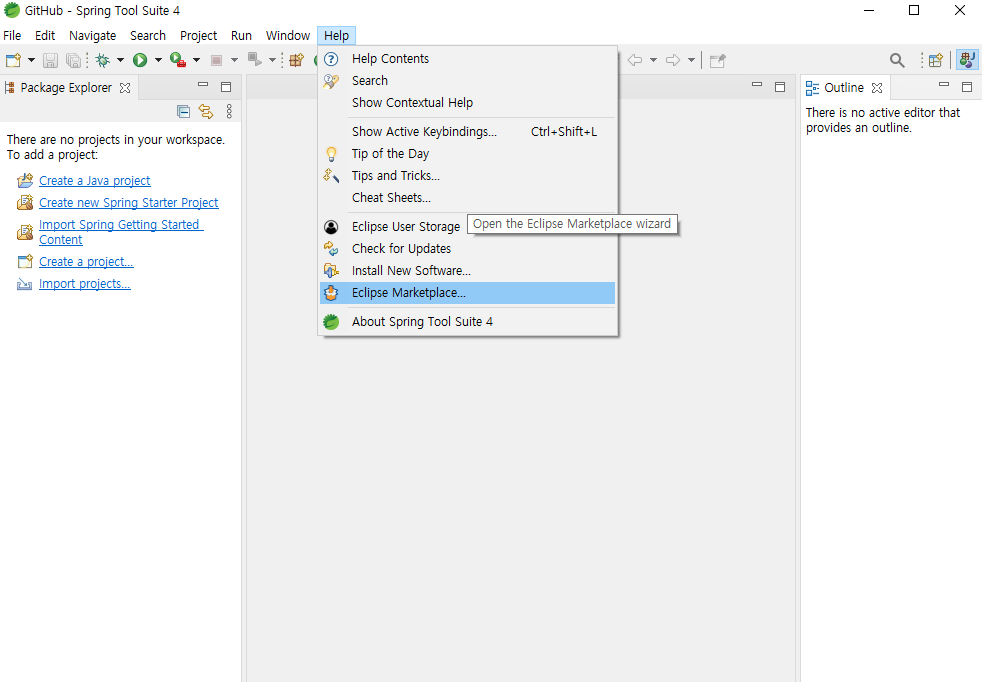
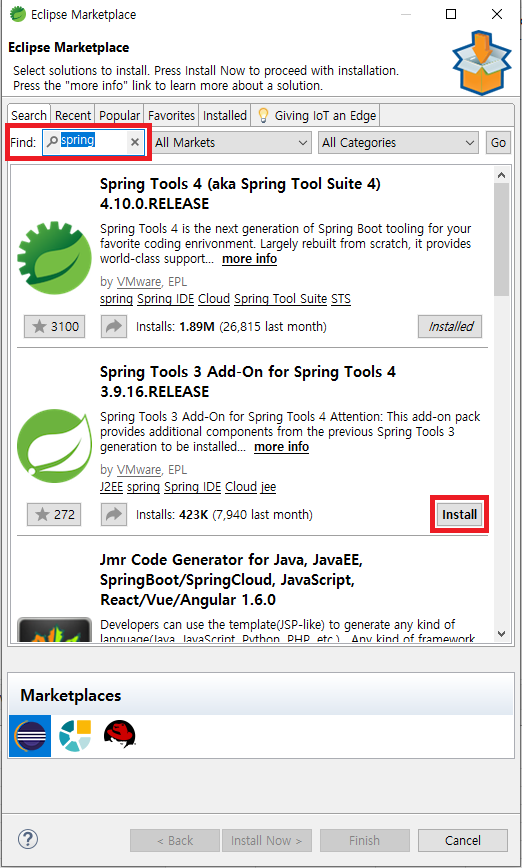
install / uninstall 이후 restart(재시작) 해야 변경된 설정이 적용된다. (Restart Now 버튼 클릭)
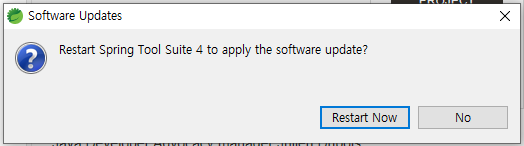
Confirm -> 라이센스 동의 (I accept the terms of the license agreements) -> Finish -> Restart Now
여기까지 설정을 마쳤으면, 스프링 레거시 프로젝트를 생성할 수 있다.
아래와 같이 Create a project.. -> Spring Legacy Project를 선택할 수 있으면 모든 설정이 제대로 된거다.

추가적으로 필요한 환경설정은 다음 게시물에 정리해두겠다.
'웹 > Back-end' 카테고리의 다른 글
| [Spring] 스프링의 주요 특징 - POJO, 의존성주입, AOP (0) | 2021.06.11 |
|---|---|
| [Spring Legacy] 개발환경 구축하기 - ③ xml 파일 설정 (0) | 2021.06.09 |
| [Spring] 스프링 MVC 프로젝트의 기본 구조와 동작 순서 (0) | 2021.06.08 |
| [Spring Legacy] 개발환경 구축하기 - ② WAS, LOMBOK, MVC 프로젝트 (0) | 2021.06.08 |
| [Spring] Eclipse 색상 테마 적용하기 (0) | 2021.06.08 |



